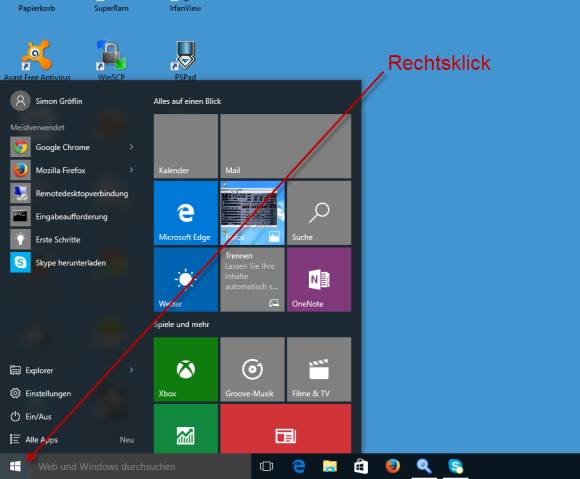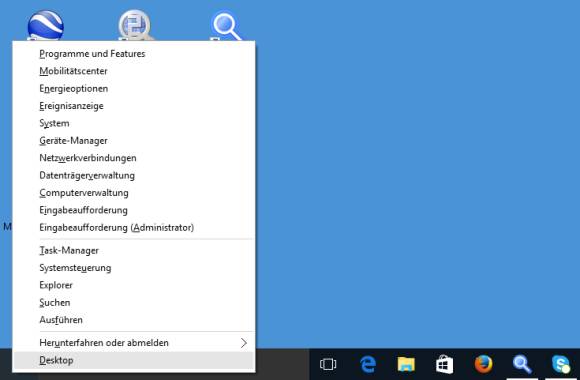Tipps & Tricks
10.09.2015, 15:32 Uhr
Das «alternative Startmenü» in Windows 10
Das neue Windows-10-Startmenü ist schick - keine Frage. Aber wie gelangt man eigentlich noch schneller zu den wichtigen Verwaltungsfunktionen, ohne jedes Mal eine Weltreise zu unternehmen?
Das neue Windows-10-Startmenü wirkt hübsch. Im Gegensatz zu früher lässt es sich beliebig in die Länge und in die Breite ziehen. Daneben kann man auch Verknüpfungen von Systemeinstellungen setzen oder UI Apps einbinden. Wer dagegen schnell und einfach zu wichtigen Verwaltungsfunktionen wie Gerätemanager, Explorer oder Datenträgerverwaltung gelangen will, kann sich ein paar Klicks sparen: Statt jedes Mal das ganze Startmenü zu öffnen zu öffnen oder gar mit der Systemlupe zu suchen, reicht ein simpler Rechtsklick auf das Startbutton-Symbol.
So öffnen sich quasi das Kontextmenü der Windows-10-Startfunktionen. Per Touch-Eingabe erreichen Sie dieselben Kontexteinträge mittels längeren Gedrückthaltens des Startbuttons. Von dort gelangen Sie direkt in die Systemsteuerung, in die Datenträgerverwaltung, zu den Netzwerkverbindungen usw. Via Programme und Features öffnen Sie die klassische Systemsteuerung, um z.B. schneller Programme zu deinstallieren. Auch der Task-Manager und die Eingabeaufforderung sind von hier nur einen Klick entfernt.
Alternativ können Sie übrigens auch wichtige Systemeinstellungsfunktionen direkt ans Startemenü kleben:
1. Drücken Sie Windows+i, um die Einstellungen zu öffnen.
2. Klicken Sie mit der rechten Maustaste auf eine beliebige Einstellungsoption wie z.B. Bildschirm und wählen Sie An Start anheften aus.
3. Nun wird im Startmenü eine Verknüpfung zu der gewünschten Systemeinstellungsoption abgelegt.
Autor(in)
Simon
Gröflin
Kommentare
Es sind keine Kommentare vorhanden.